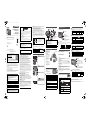Panasonic DMCSZ8EG Instruções de operação
- Tipo
- Instruções de operação

[PORTUGUÊS]
Instruções Básicas de
Funcionamento
Câmara Digital
Modelo n
o
DMC-SZ8
Antes de utilizar o produto, leia estas instruções com atenção e guarde este manual
para consultas futuras.
Panasonic Corporation
Web Site: http://panasonic.net
Panasonic Corporation 2014
Web Site: http://www.panasonic.com
EU
EG
VQT5G56-1
F0114YD1034
Prezado Cliente,
Gostaríamos de aproveitar esta oportunidade para lhe agradecer a aquisição desta
Câmara Digital Panasonic. Por favor, leia atentamente estas Instruções de
Funcionamento e mantenha-as à mão para futuras referências. Tenha em conta que os
controlos e componentes reais, itens de menu, etc. da sua Câmara Digital podem
parecer ligeiramente diferentes daqueles mostrados nas ilustrações nestas Instruções
de Funcionamento.
As ilustrações do ecrã nestas instruções de funcionamento são apresentadas em
inglês e podem diferir dos ecrãs actuais.
Preste atenção às leis dos direitos de autor.
• A gravação de fitas ou de discos pré-gravados ou outro material publicado ou divulgado com
propósitos diferentes da sua utilização privada pode infringir as leis dos direitos de autor.
Mesmo para uso privado, a gravação de certos materiais pode ser restrita.
∫ Marca de identificação do produto
∫ Acerca do adaptador AC (fornecido)
•
A unidade encontra-se em modo de espera quando ligar o adaptador AC. O circuito primário
está sempre ligado, desde que o adaptador AC esteja ligado a uma tomada.
Instruções de funcionamento mais detalhadas disponíveis em
“Instruções de Funcionamento para características avançadas
(formato PDF)”. Para as ler, descarregue-as a partir do website.
http://panasonic.jp/support/dsc/oi/
index.html?model=DMC-SZ8&dest=EG
• Clique na língua desejada.
¢ Precisa do Adobe Reader para correr ou imprimir as
instruções de funcionamento (formato PDF).
Pode descarregar e instalar uma versão do Adobe Reader que possa
usar com o seu sistema operativo, a partir do seguinte website. (A partir de Janeiro de 2014)
http://www.adobe.com/products/acrobat/readstep2.html
Informações para a sua Segurança
AVISO:
Para reduzir o risco de incêndio, choque eléctrico ou danos no produto,
• Não exponha esta unidade à chuva, humidade, pingos ou borrifos.
• Usar apenas os acessórios recomendados.
• Não retire as coberturas.
• Não tente reparar a unidade sozinho. Consulte pessoal qualificado para proceder à
reparação.
A tomada deverá estar perto do equipamento e ser facilmente acessível.
Produto Localização
Câmara Digital Fundo
CUIDADO!
Para reduzir o risco de incêndio, choque eléctrico ou danos no produto,
• Não instale nem coloque esta unidade numa estante, armário ou outro espaço
reduzido. Certifique-se de que esta unidade está bem ventilada.
Manufactured by: Panasonic Corporation
Kadoma, Osaka, Japan
Importer for Europe: Panasonic Marketing Europe GmbH
Panasonic Testing Centre
Winsbergring 15, 22525 Hamburg, Germany
∫ Acerca do conjunto da bateria
•
Não aqueça ou exponha ao fogo.
• Não deixe a(s) bateria(s) num automóvel exposta(s) à luz directa do sol durante um longo
período de tempo com as portas e janelas fechadas.
• Não use quaisquer outros cabos de ligação USB, excepto o fornecido, ou um cabo de
ligação USB genuíno da Panasonic (DMW-USBC1: opcional).
• Não use quaisquer outros adaptadores AC, excepto o fornecido.
• Use sempre um cabo AV genuíno da Panasonic (DMW-AVC1: opcional).
• Utilize sempre baterias genuínas da Panasonic (DMW-BCL7E).
• Se utilizar outro tipo de baterias, não podemos garantir a qualidade do produto.
• Manter o Cartão de Memória fora do alcance de crianças para prevenir que não engulam.
Mantenha esta unidade o mais afastada possível de equipamento
electromagnético (como microondas, televisões, consolas de vídeo, etc.).
• Se utilizar esta unidade sobre ou perto de uma televisão, as imagens e/ou o som nesta
unidade podem ficar distorcidos devido à radiação de ondas electromagnéticas.
• Não utilize esta unidade perto de um telemóvel, porque, desta forma, pode causar
interferências que afectam adversamente as imagens e/ou o som.
• Os dados gravados podem ser danificados ou as imagens podem ser distorcidas em
campos magnéticos fortes criados por altifalantes ou grandes motores.
• A radiação de ondas electromagnéticas pode afectar adversamente esta unidade, causando
distúrbios nas imagens e/ou som.
• Se esta unidade for afectada adversamente por equipamento electromagnético e deixar de
funcionar correctamente, desligue esta unidade e retire a bateria, ou desligue o adaptador
AC. De seguida, volte a colocar a bateria, ou volte a ligar o adaptador AC e ligue esta
unidade.
Não utilize esta unidade perto de transmissores de rádio ou linhas de alta tensão.
• Se gravar perto de transmissores de rádio ou linhas de alta tensão, as imagens e/ou sons
gravados podem ser adversamente afectados.
• Antes de limpar a câmara, retire a bateria ou retire a ficha da tomada.
• Não prima o monitor com uma força excessiva.
• Não prima a lente com força excessiva.
• Não pulverize insecticidas ou produtos químicos voláteis na câmara.
• Não mantenha produtos de borracha ou de plástico em contacto com a câmara
durante um longo período de tempo.
• Não use solventes, como benzeno, diluente, álcool, detergentes de cozinha, etc., para
limpar a câmara, pois estes podem deteriorar a estrutura externa, ou o revestimento
pode descascar.
• Não deixe a câmara com a lente virada para o sol. Isso pode dar origem a um mau
funcionamento.
• Utilize sempre os fios e cabos fornecidos.
• Não aumente os fios ou os cabos.
• Durante o acesso (escrita, leitura, apagamento e formatação da imagem, etc.), não
desligue esta unidade, não retire a bateria ou cartão nem desligue o adaptador AC
(fornecido). Além disso, não sujeite a câmara a vibrações, impactos ou electricidade
estática.
• Os dados na memória incorporada ou no cartão podem ficar danificados ou perdidos, devido
às ondas electromagnéticas, electricidade estática ou falha da câmara ou do cartão.
Recomendamos que guarde os dados importantes num PC, etc.
• Não formate o cartão no seu PC ou noutro equipamento. Formate-o apenas na câmara, para
assegurar um funcionamento correcto.
Declaração de Conformidade (DoC)
A “Panasonic Corporation” declara que este produto se encontra em conformidade
com os requisitos fundamentais e com as outras provisões relevantes da
Directiva 1999/5/EC.
Os clientes podem descarregar uma cópia da DoC original para os nossos
produtos R&TTE a partir do nosso servidor DoC:
http://www.doc.panasonic.de
Morada do Representante Autorizado:
Panasonic Marketing Europe GmbH, Panasonic Testing Centre, Winsbergring 15,
22525 Hamburgo, Alemanha
Este produto foi criado para o consumidor geral. (Categoria 3)
O intuito deste produto é conectar-se a um Ponto de Acesso WLAN de 2,4 GHz.
CUIDADO
• Perigo de explosão se a bateria for substituída incorrectamente. Substitua apenas pelo
tipo recomendado pelo fabricante.
• Quando eliminar as baterias, contacte as autoridades locais ou o revendedor para se
informar quanto ao método correcto de eliminação.
Aviso
Risco de fogo, explosão e queimaduras. Não desmonte, aqueça acima dos 60 xC
nem incinere.
Cuidados a ter durante a utilização
• Quando a câmara é adquirida, a bateria não está carregada. Carregue a bateria antes
da utilização.
• Carregue a bateria apenas quando estiver inserida na câmara.
• Não retire nem danifique a etiqueta externa da bateria.
• A bateria é uma bateria de ião de lítio recarregável. Se a temperatura for demasiado
alta ou baixa, o tempo de funcionamento da bateria torna-se menor.
• A bateria fica quente após o uso e durante ou após o carregamento. A câmara também fica
quente durante o uso. No entanto, isto não é um mau funcionamento.
• Não deixe itens de metal (como clipes) perto das áreas de contacto da ficha, ou perto
das pilhas.
• Guarde a bateria num local fresco e seco com uma temperatura relativamente estável:
(Temperatura recomendada: 15 oC a 25 oC, Humidade recomendada: 40%RH a 60%RH)
• Não guarde a bateria durante muito tempo completamente carregada. Quando guardar
a bateria durante um longo período de tempo, recomendamos que a carregue uma vez por
ano. Retire a bateria da câmara e guarde-a novamente quando ficar completamente
descarregada.
Verifique se todos os acessórios se encontram incluídos, antes de utilizar a
câmara.
Números correctos do produto a partir de Janeiro de 2014. Estes podem estar sujeitos
a alterações.
• Consulte o seu vendedor ou a Panasonic, caso perca um acessório fornecido. (Pode adquirir
os acessórios separadamente.)
Estes símbolos indicam que tem de separar os
resíduos eléctricos e electrónicos ou baterias
gastas.
Existe informação mais detalhada em “Instruções
de Funcionamento para características
avançadas (formato PDF)”.
Acessórios padrão
Bateria (DMW-BCL7E) Adaptador AC (VSK0772)
Cabo de Ligação USB (K1HY08YY0037)
Alça para a mão (VFC4737-A)
Nomes dos principais componentes
1 Obturador
2 Alavanca do zoom
3 Flash
4 Microfone
5 Botão [ON/OFF] da câmara
6 Lente
7 Indicador de temporizador automático/
Lâmpada auxiliar AF
8 Cilindro da lente
9 Barreira da lente
: Monitor
; Botão [MODE]
< Botão [MENU/SET]
= Botão [(] (Reproduzir)
> Botão de filmes
? Luz de carregamento
Luz de ligação Wi-Fi
®
@ Ilhó da alça
A Ficha [AV OUT/DIGITAL]
B Botão [Wi-Fi]
C Botões do cursor
3(
È
)/4(DISP.)/2(ë)/1(‰)
D Botão [Q.MENU]
Botão [ ] (Apagar)
Botão [ ] (Cancelar)
E Fixador do tripé
F Altifalante
G Porta do Cartão/Bateria
H Alavanca de desbloqueio
MODE
Q.MENU
• Quando o carregamento estiver completo, a luz de carregamento desliga-se. Agora,
pode desligar a câmara da tomada da alimentação ou do computador.
∫ Lista de modos de gravação
•
Quando passar do modo de reprodução para o modo de gravação, o modo de gravação
anteriormente escolhido será o definido.
Preparação
Cartão de Memória SD (opcional)
• Os cartões seguintes que se encontram em conformidade com a norma SD podem ser
usados com esta unidade.
(Estes cartões são indicados como cartão no texto.)
Cartão de Memória SD (8 MB a 2 GB)
Cartão de Memória SDHC (4 GB a 32 GB)
Cartão de Memória SDXC (48 GB, 64 GB)
Tempo de carregamento Cerca de 150 min
Dicas para tirar boas fotografias
Segure a câmara suavemente
com ambas as mãos,
mantenha os braços parados
de lado e fique com os pés um
pouco separados.
• Tenha cuidado para não colocar
os dedos no flash, lâmpada
auxiliar AF, microfone, altifalante
ou lente, etc.
• Se usar o zoom, o cilindro da
lente é esticado. Isto pode fazer
com que a câmara incline.
Recomendamos que fixe a
câmara num tripé ou noutro
suporte.
A Fixador do tripé
Um tripé com um parafuso de
5,5 mm ou mais pode danificar
esta unidade, se for fixada.
Pode não ser possível fixar
correctamente certos tipos de
tripés.
Seleccionar o Modo de Gravação
1 Prima [MODE].
2 Prima 3/4/2/1 para escolher o modo de
gravação.
3 Prima o botão [MENU/SET].
¦ Modo Automático Inteligente
Os objectos são gravados pela câmara usando automaticamente as configurações.
! Modo de Imagem Normal
Os objectos são gravados com as suas próprias configurações.
Modo de Controlo Criativo
Grave enquanto verifica o efeito de imagem.
Este modo permite-lhe seleccionar qualquer um dos 15 efeitos de imagem, incluindo
[Velhos tempos], [Alto contraste] e [Monocromático dinâmico].
Modo de Disparo de Panorama
Este modo permite-lhe tirar fotografias em panorama.
Este modo permite-lhe seleccionar qualquer um dos 13 efeitos de imagem, incluindo
[Velhos tempos], [Alto contraste] e [Monocromático dinâmico].
Û Modo de Cenário
Este modo permite-lhe tirar fotografias que correspondam ao cenário a ser gravado.
Este modo permite-lhe seleccionar qualquer uma das 15 cenas, incluindo [Retrato],
[Cenário] e [Céu estrelado].
Na tomada
Bateria
Cabo de
Ligação USB
Adaptador AC
Ilhó da alça
• Para evitar deixá-la cair,
certifique-se de que fixa a
alça fornecida e que a
coloca no pulso.
Luz de
carregamento
Alça para a
mão
Flash
Microfone
Lente
Altifalante
Lâmpada auxiliar
AF
Recomendamos este modo para principiantes ou quem queira deixar as definições
para a câmara e gravar casualmente.
∫ Detecção da cena
Quando a câmara identifica a cena óptima, o ícone dessa cena é apresentado a azul durante
2 segundos e depois, a sua cor muda para o vermelho habitual.
As funções e definições podem ser alteradas usando
3/4/2/1 e [MENU/SET]. (Algumas funções e definições não
poderão ser seleccionadas, dependendo do modo de gravação.)
Tirar fotografias com a função automática
(Modo Automático Inteligente)
Botão [MODE]
Botões do cursor
• Prima 3/4/2/1 para escolher
[Auto inteligente] e, de seguida, prima
[MENU/SET].
Obturador
• Prima o obturador até meio para focar.
De seguida, prima por completo o obturador
para tirar uma fotografia.
¦ > [i-Retrato] [i-Cenário]
[i-Macro] [i-Retrato nocturno]
¢
[i-Cenário nocturno] [i-Pôr-do-sol]
¢ Apresentado apenas quando o flash for definido para [ ].
Usando o zoom
Para fazer os objectos aparecerem mais longe use (Grande angular):
Rode a alavanca do zoom para Wide.
Para aproximar os objectos use (Tele):
Rode a alavanca do zoom para Tele.
Zoom Óptico
Zooms sem deteriorar a qualidade de imagem.
Ampliação máxima: 12k
Zoom óptico extra (EZ)
Esta função funciona quando qualquer tamanho de imagem indicado com for
seleccionado.
Pode ampliar ainda mais do que com o zoom óptico sem deteriorar a qualidade de imagem.
Ampliação máxima: 27k
(Isto inclui a ampliação do zoom óptico. Os níveis de ampliação diferem, dependendo da
definição de [Tamanho foto].)
Zoom Inteligente
Activado quando [i.Zoom] no menu [Gravar] estiver definido para [ON].
Pode ampliar até duas vezes a ampliação original enquanto minimiza a deterioração da
qualidade de imagem.
Zoom Digital
Esta função funciona quando [Zoom digital] no menu [Gravar] for definida para [ON].
Apesar da qualidade de imagem se deteriorar sempre que ampliar mais, pode ampliar até
quatro vezes a ampliação original.
Alterar as funções e definições
3(
È
) O ecrã de definição da compensação da exposição é apresentado.
4(DISP.)
Sempre que for premido, a apresentação no monitor muda.
Imagens
graváveis
Tempo de
gravação
Guia de
orientação
• A guia de orientação é usada para equilibrar a composição (isto não é
apresentado durante a reprodução).
2(ë)
O ecrã de definição do temporizador automático é apresentado.
[ ]([10 segundos])/[ ]([2 segundos])/[OFF]
1(‰)
O ecrã de definição do flash é apresentado.
[
‡]([Automático])/[ ]([Auto-inteligente])/[ ]([Aut/olh. verm])/
[‰]([Flash forçado])/[ ]([Sinc lent/olh verm])/[
Œ]([Flash off forçado]
)
O ecrã do menu é apresentado.
Esta operação também está disponível durante a reprodução.
ISO
1/601/601/60
F3.1F3.1
F3.1
5
1m10s
∫ [Tamanho foto]
Uma fotografia tirada com a câmara é guardada como dados de imagem de até cerca de
16 milhões de pixéis.
Quanto menor for o número de pixéis, maior será o número de imagens graváveis.
∫ [Sensibilidade]
Isto permite escolher a sensibilidade à luz (sensibilidade ISO). Escolher um valor mais
elevado permite tirar fotografias até em locais escuros sem que as imagens fiquem escuras.
∫ [Modo AF]
Isto permite o método de focagem que se adequa às posições e número de objectos a serem
seleccionados.
∫ [Imprim. data]
Pode tirar uma fotografia com a data e a hora da gravação.
Esta unidade pode gravar filmes no formato QuickTime Motion JPEG.
∫ Acerca da configuração da qualidade de gravação
A qualidade de gravação de filmes pode ser alterada em [Qual. grav.] do menu [Vídeo].
• Quando gravar para a memória incorporada, [Qual. grav.] é fixado em [QVGA].
• Pode gravar continuamente imagens em movimento até 15 minutos. Além disso, não é
possível a gravação contínua que exceda 2 GB.
O tempo restante para a gravação contínua é apresentado no ecrã.
∫ Acerca do zoom enquanto grava filmes
•
O zoom óptico extra e o zoom inteligente não podem ser usados durante a gravação de
filmes.
• Se usar o zoom óptico extra ou o zoom inteligente, o ângulo de visualização pode mudar
drasticamente quando começar ou terminar a gravação de um filme.
Menus adequados para tirar fotografias
Local para guardar 16M (4:3) 3M (4:3) 0,3M (4:3)
Memória incorporada
(cerca de 80 MB)
9 80 370
Cartão (2 GB) 190 1950 8500
[100] [1600]
Local de gravação
(recomendado)
Quando houver luz
(no exterior)
Quando estiver escuro
Velocidade do
obturador
Lento Rápido
Interferência Menor Maior
Oscilações do objecto Maior Menor
Definições Descrição das configurações
[š]
([Detectar
rosto])
A câmara detecta automaticamente o rosto de uma pessoa. (máx.
12 áreas)
[]([9 áreas]) Até 9 pontos para cada área AF podem ser focador.
[Ø] ([1 área]) A câmara foca o objecto na área AF no centro do ecrã.
Definições Descrição das configurações
[S/HORAS] Carimba o ano, mês e dia.
[C/HORAS] Carimba o ano, mês, dia, hora e minutos.
[OFF] —
Gravar Filmes
Botão [MODE]
Botões do cursor
• Prima 3/4/2/1 para escolher o modo de
gravação e, de seguida, prima [MENU/SET].
• Pode gravar filmes adequados a cada modo de
gravação.
(Não pode gravar filmes no modo de disparo de
panorama.)
Botão de filmes
• O indicador do estado de gravação (vermelho)
começa a piscar enquanto grava filmes.
• Pare a gravação premindo de novo o botão do
filme.
Definições
Tamanho da
imagem
fps Formato
[HD] 1280k720
30
16:9
[VGA] 640k480
4:3
[QVGA] 320k240
1
m
07
s
1
m
07
s
1
m
07
s
3
s
3
s
3
s
VQT5G56_EG_por.fm 1 ページ 2014年2月25日 火曜日 午前11時14分

A câmara vem com menus que lhe permitem definir as configurações para tirar
fotografias e para as reproduzir, tal como gosta, e menus que lhe permitem divertir-se
mais com a câmara e usá-la mais facilmente.
1 Prima o botão [MENU/SET].
2 Prima 3/4/2/1 para escolher o menu e, de seguida, prima [MENU/SET].
∫ Fechar o menu
Prima [ ] repetidamente até que o ecrã volte ao ecrã de gravação/reprodução.
• No modo de gravação, também pode sair do ecrã do menu premindo o obturador até meio.
• Existem funções que não podem ser definidas ou usadas, dependendo dos modos ou
configurações do menu a serem usados na câmara, devido às especificações.
A câmara não é capaz de se ligar a uma rede sem fios através de uma LAN
pública sem fios.
¢ Neste manual, a aplicação é referida como “Image App”.
Reproduzir
Botão [(] (Reproduzir)
• Utilize esta opção para reproduzir imagens.
Botões do cursor
• 2/1: para escolher a imagem
Botão [ ] (Apagar)
• [ ]: para apagar a imagem apresentada
Configurar o Menu
Menu Descrição das configurações
[Gravar]
O menu permite-lhe definir a cor, sensibilidade, número de
pixéis e outros aspectos das imagens que estiver a gravar.
[Vídeo]
Este menu permite-lhe escolher a definição para filmes, como
a qualidade de gravação.
[Reproduzir]
Este menu permite-lhe fazer alterações às fotografias tiradas.
Por exemplo, pode definir a protecção das fotografias tiradas,
ou cortá-las.
[Config.]
Este menu permite-lhe efectuar o acerto do relógio, escolher
o volume do toque da operação e definir outras configurações
que lhe facilitam a utilização da câmara.
[Wi-Fi]
Este menu permite-lhe fazer as definições necessárias para
ligar a Wi-Fi ou usar a função Wi-Fi.
3 Prima 3/4 para escolher o item do menu e, de
seguida, prima o botão [MENU/SET].
• Este passa para a página seguinte quando chegar ao fundo.
(Também pode mudar rodando a alavanca do zoom)
4 Prima 3/4 para escolher a configuração e, de
seguida, prima [MENU/SET].
• Dependendo do item do menu, esta configuração pode não
aparecer, ou pode ser apresentada de um modo diferente.
O que pode fazer com a função Wi-Fi
®
Controlar com um Smartphone/tablet
Gravar imagens
remotamente com um
Smartphone
Reproduzir imagens na
câmara
Guardar imagens
guardadas na câmara
Instale a aplicação dedicada para Smartphone/tablet “Panasonic Image App”
¢
no seu Smartphone/tablet.
• OS
Aplicação para Android
TM
: Android 2.3.3 ou superior
> Procure no Google Play
TM
Store a “Panasonic Image App” ou “LUMIX”, e instale a
aplicação.
Aplicação para iOS: iOS 5.0 ou superior:
> Procure na App Store
SM
a “Panasonic Image App” ou “LUMIX”, e instale a aplicação.
• Use a versão mais actual.
• Alguns Smartphones/tablets podem não funcionar correctamente. Para mais informações
acerca da “Image App”, consulte o website de apoio em baixo.
http://panasonic.jp/support/global/cs/dsc/
Quando enviar imagens para o PC
Enviar uma imagem
sempre que for feita
uma gravação
Enviar as imagens
seleccionadas
100-0001100-00
01
100-0001
1/51/5
Cancel
Select
Set
AF Mode
AUTO
AWB
1/3
Rec
White Balance
Sensitivity
Picture Size
Select auto
focus
mode
Cancel
Select
Set
AF Mode
Face Detection
Focus detected
person’s face
∫ Insira uma palavra-passe para definir uma ligação
1 Prima e mantenha premido o botão [Wi-Fi].
• A palavra-passe será apresentada no ecrã da câmara.
2 Ligue a função Wi-Fi no menu das definições do Smartphone/tablet.
3 Seleccione o SSID apresentado no ecrã da câmara.
4 Insira a palavra-passe apresentada no ecrã da
câmara.
• Se estiver a usar um dispositivo Android, assinalar a caixa
para visualizar a palavra-passe permite ao dispositivo
apresentar a palavra-passe enquanto a insere.
5 No Smartphone/tablet, inicie a “Image App”.
Ligar a um Smartphone/tablet
Usar o código QR para definir uma ligação
(Se estiver a usar um dispositivo iOS [iPhone/iPod touch/iPad])
1 Prima e mantenha premido [Wi-Fi], e deixe de premir após a luz de
ligação Wi-Fi acender.
• O código QR será apresentado no ecrã da câmara.
• Se premir e mantiver premido [Wi-Fi] durante demasiado tempo, esta unidade
pode desligar-se. Quando isto acontecer, volte a ligar a unidade.
2 Inicie o “Image App” no seu Smartphone/tablet.
3 Seleccione [QR code], e depois seleccione [OK].
4 Usando “Image App”, leia o código QR apresentado no ecrã da câmara.
5 Instale o perfil de “IMAGE APP”.
• Será apresentada uma mensagem no browser.
• Se o Smartphone/tablet estiver bloqueado com uma
palavra-passe, insira a palavra-passe para
desbloquear o Smartphone/tablet.
6 Prima o botão da página inicial para fechar o
browser.
7 Ligue a função Wi-Fi no menu das definições do Smartphone/tablet.
8 Seleccione o SSID apresentado no ecrã da câmara.
9 Volte ao ecrã da página inicial e inicie “Image App”.
• Os passos 2 a 6 não são necessários a partir da segunda vez.
Usar o código QR para definir uma ligação
(Se estiver a usar um dispositivo Android)
1 Prima e mantenha premido [Wi-Fi], e deixe de premir após a luz de
ligação Wi-Fi acender.
• O código QR será apresentado no ecrã da câmara.
• Se premir e mantiver premido [Wi-Fi] durante demasiado tempo, esta unidade
pode desligar-se. Quando isto acontecer, volte a ligar a unidade.
2 Inicie o “Image App” no seu Smartphone/tablet.
3 Seleccione [QR code].
4 Usando “Image App”, leia o código QR apresentado no ecrã da câmara.
Cancel
SSID:
Password:
Please set on your smartphone
Change method
Please scan the QR code using "Image App",
or enter the password into Wi-Fi settings
SSID
Código QR
IMAGE APP
Panasonic Corporation
Wi-Fi
Wi-Fi
0123456789ABC
Cancel
SSID:
Password:
Please set on your smartphone
Change method
Please scan the QR code using "Image App",
or enter the password into Wi-Fi settings
Código QR
Cancel
SSID:
Password:
Please set on your smartphone
Change method
Please scan the QR code using "Image App",
or enter the password into Wi-Fi settings
SSID
Palavra-passe
Wi-Fi
0123456789ABC
∫ Tirar fotografias com um Smartphone/tablet (gravação remota)
1 Ligar a um Smartphone/tablet.
2 Seleccione [ ] no ecrã da “Image App”.
• As imagens gravadas são guardadas na câmara.
• Não pode gravar filmes.
∫ Reproduzir as imagens da câmara no Smartphone/tablet
1 Ligar a um Smartphone/tablet.
2 Seleccione [ ] no ecrã da “Image App”.
• As imagens na câmara são apresentadas no ecrã
do Smartphone/tablet.
3 Toque numa imagem para a aumentar.
• Não pode reproduzir filmes.
∫ Guardar as imagens da câmara no Smartphone/tablet
1 Ligar a um Smartphone/tablet.
2 Seleccione [ ] no ecrã da “Image App”.
3 Prima e mantenha premido numa imagem, e
arraste-a para a guardar no Smartphone/tablet.
• Não pode guardar filmes.
∫ Enviar a informação de localização para a câmara através do
smartphone/tablet
Pode obter a informação de localização a partir de um smartphone/tablet, e escrevê-la
depois nas imagens.
• Leia [Help] no menu “Image App” para obter mais detalhes acerca do modo de
funcionamento.
Para enviar imagens para um PC, tem de criar previamente uma pasta de destino no PC.
• Crie uma conta de utilizador do PC [nome de conta (até 254 caracteres) e palavra-passe
(até 32 caracteres)] com caracteres alfanuméricos.
Uma tentativa de criar uma pasta de recepção pode falhar se a conta incluir caracteres que
não sejam alfanuméricos.
(Para Windows)
Sistemas operativos suportados: Windows
R
XP/Windows Vista
R
/Windows
R
7/
Windows
R
8/Windows
R
8.1
Exemplo: Windows 7
1 Seleccione uma pasta de destino, depois clique no botão direito do rato.
2 Escolha [Propriedades], depois permita a partilha da pasta.
• Para mais detalhes, consulte as instruções de funcionamento do seu PC, ou a Ajuda
no sistema operativo.
(Para Mac)
Sistemas operativos suportados: OS X v10.5 a v10.9
Exemplo: OS X v10.8
1 Seleccione uma pasta de destino, depois clique nos seguintes itens:
[Ficheiro] [Informações]
2 Permitir a partilha da pasta.
• Para mais detalhes, consulte as instruções de funcionamento do seu PC, ou a Ajuda
no sistema operativo.
Pode enviar facilmente imagens e filmes gravados com esta unidade para um PC.
Os métodos de ligação descritos neste manual são exemplos. Para mais detalhes
sobre outros métodos de ligação, consulte a “Instruções de Funcionamento para
características avançadas (formato PDF)”.
Preparações:
• Se o grupo de trabalho no PC de destino for alterado da definição padrão, também tem de
mudar a definição desta unidade em [Ligação PC].
1 Prima [Wi-Fi].
2 Prima 3/4/2/1 para escolher [Nova ligação] e,
de seguida, prima [MENU/SET].
3 Prima 3/4 para seleccionar o método de envio.
4 Prima 3/4 para escolher [PC] e, de seguida, prima [MENU/SET].
Controlar a câmara com o Smartphone/tablet
Definir uma ligação a um PC através de um ponto de acesso
sem fios
Criar uma pasta de destino para imagens
Enviar imagens para o PC
Enviar uma imagem sempre que for feita uma gravação
([Enviar imagens durante a gravação])
Formato de ficheiro disponível: JPEG
Enviar as imagens seleccionadas ([Enviar imagens
guardadas na câmara])
Formato de ficheiro disponível: JPEG/Motion JPEG
Cancel
Select
Set
Select a function
Remote Shooting & View
Send Images While Recording
Send Images Stored in the Camera
5 Seleccione o método de ligação.
6 Na câmara, efectue a operação relativa aos seus intuitos.
• Quando o PC onde se quer ligar não for apresentado, seleccione [Inserção manual] e
insira o nome do PC (nome NetBIOS no caso de computadores Mac da Apple).
• São criadas pastas distribuídas por data na pasta especificada, e as imagens são guardadas
nessas pastas.
• Se aparecer o ecrã para inserir o nome de utilizador e palavra-passe, insira as que definiu no
seu PC.
• Quando o nome do PC (nome NetBIOS no caso de computadores Mac da Apple) contiver
um espaço (caracter em branco), etc., pode não ser reconhecido correctamente. Se uma
tentativa de ligação falhar, recomendamos que altere o nome do PC (ou nome NetBIOS)
para um que consista apenas de caracteres alfanuméricos com um máximo de 15
caracteres.
1 Ligue o computador e a câmara com o cabo de ligação USB (fornecido).
2 Prima 3/4 para escolher a opção [PC] e, de seguida, prima o botão [MENU/
SET].
3 Arrastar e largar ficheiros e pastas na câmara num PC.
• Quando a transferência de imagens estiver completa, desligue com segurança o cabo
de ligação USB.
∫ Reproduzir e editar num PC
O software para a reprodução ou edição de imagem não é fornecido com este produto.
• Para reproduzir ou editar imagens paradas, use um software padrão.
• Para reproduzir filmes, use um software padrão.
• Este fenómeno ocorre quando carregar num local onde a temperatura seja muito elevada ou
muito baixa.
> Volte a ligar o cabo de ligação USB (fornecido) num local onde a temperatura ambiente
(e a temperatura da bateria) for de 10 oC a 30 oC , e tente carregar de novo.
Exemplo: Seleccionar [WPS (Botão push)] para definir uma ligação
1 Seleccione [Através da rede].
2 Seleccione [WPS (Botão push)].
3 Prima o botão WPS do ponto de acesso sem fios
até passar para o modo WPS.
(Exemplo)
[Enviar imagens durante a gravação]
1 Seleccione o PC que deseja ligar e a pasta de destino.
2 Tire uma fotografia com a câmara.
[Enviar imagens guardadas na câmara]
1 Seleccione o PC que deseja ligar e a pasta de destino.
2 Seleccione [ÚNICA] ou [MULTI], e seleccione as imagens que deseja enviar.
Transferir imagens para um PC usando o cabo de ligação
USB (fornecido)
Resolução de problemas
Se o problema não for resolvido, pode ser melhorado, seleccionando [Reiniciar] no
menu [Config.].
A luz de carregamento pisca.
Cancel
Select
Set
Select connection method
Via Network
Direct
Connect to the
network (AP)
Cabo de Ligação USB
Ficha [AV OUT/DIGITAL]
• Esta tomada também é usada quando
carregar a bateria.
PC
• Isto é uma característica de CCDs e aparece quando o objecto tem uma parte iluminada.
Pode ocorrer algum desnivelamento nas áreas em redor, mas não se trata de um mau
funcionamento.
• Recomendamos que tire fotografias enquanto tem o cuidado de não expor o ecrã à luz
directa do sol ou a qualquer outra fonte de luz forte.
(Dicas gerais para usar uma ligação Wi-Fi)
• Tente [Repor def. Wi-Fi] no menu [Config.].
• Use dentro do alcance de comunicação do dispositivo a ser ligado.
• Está algum aparelho, como microondas, telemóvel, etc., que use uma frequência de 2,4 GHz
a funcionar por perto?
> As ondas de rádio podem ser interrompidas quando usadas em simultâneo. Use-as a
uma distância suficiente do aparelho.
• Quando o indicador da bateria piscar a vermelho, a ligação com outro equipamento pode
não começar, ou a ligação pode ser interrompida.
(é apresentada uma mensagem, como [Erro de comunicação].)
(Acerca de um ponto de acesso sem fios)
• Verifique se o ponto de acesso sem fios a ligar está no estado de funcionamento.
• A câmara pode não apresentar ou ligar-se a um ponto de acesso sem fios, dependendo do
estado das ondas de rádio.
– Aproxime esta unidade do ponto de acesso sem fios.
– Retire os obstáculos entre esta unidade e o ponto de acesso sem fios.
– Mude a direcção desta unidade.
– Altere o local e orientação do ponto de acesso sem fios.
– Efectue a [A partir da lista].
• Pode não ser apresentado, mesmo que existam ondas de rádio, dependendo da definição
do ponto de acesso sem fios.
> Verifique as definições do ponto de acesso sem fios.
> Quando a rede SSID de um ponto de acesso sem fios for definida para não transmitir, o
ponto de acesso sem fios pode não ser detectado. Entre na rede SSID para iniciar a
ligação ou permita a transmissão SSID do ponto de acesso sem fios.
• Os tipos de ligação e métodos de definição da segurança são diferentes, dependendo do
ponto de acesso sem fios. (Consulte as instruções de funcionamento do ponto de acesso
sem fios.)
• O ponto de acesso sem fios de 5 GHz/2,4 GHz está ligado a outro equipamento que use
uma banda de 5 GHz?
> Recomendamos a utilização de um ponto de acesso sem fios que possa usar 5 GHz/
2,4 GHz em simultâneo. Não pode ser usado em simultâneo com esta câmara se não for
compatível.
• Pode levar mais tempo a ligar, dependendo das definições de ligação Wi-Fi do smartphone/
tablet, mas não se trata de um mau funcionamento.
• A imagem é muito grande?
> Reduza o tamanho da imagem parada, depois transmita.
> A imagem não pode ser transmitida quando o indicador da bateria está a piscar a
vermelho.
Para mais detalhes, consulte “Instruções de Funcionamento para características
avançadas (formato PDF)”.
As especificações estão sujeitas a alterações sem aviso prévio.
Câmara Digital: Informações para a sua Segurança
Quando gravar imagens ou premir o obturador até meio, podem aparecer faixas
avermelhadas no monitor. Por outro lado, parte ou todo o monitor pode ficar com
uma cor avermelhada.
Não pode ser estabelecida uma ligação Wi-Fi.
As ondas de rádio desligam-se.
O ponto de acesso sem fios não é apresentado.
Leva muito tempo a ligar a um smartphone/tablet.
A transmissão da imagem falha a meio.
Especificações
Fonte de alimentação: DC 5 V
Consumo de energia: 1,4 W (Quando gravar)
0,8 W (Quando reproduzir)
Pixels Efectivos da
Câmara
16.000.000 pixels
Sensor de imagem 1/2,33q Sensor CCD, número total de pixéis: 16.600.000 pixéis,
Filtro de cores primárias
Lente Óptica de 12ka zoom, fl4,3 mm a 51,6 mm (equivalente a uma
câmara de rolo de 35 mm: 24 mm a 288 mm)/
F3.1 (Grande angular) a F6.3 (Tele)
Estabilizador de
imagem
Método óptico
Alcance da focagem Normal/
Automático
inteligente/Filme
3 cm (Grande angular)/1,5 m (Tele) a ¶
Modo de cenário Podem haver diferenças nas configurações
apresentadas acima.
Transmissor sem fios
Adaptador AC (Panasonic VSK0772):
Informações para a sua Segurança
Bateria (ião de lítio) (Panasonic DMW-BCL7E):
Informações para a sua Segurança
Este produto incorpora o seguinte software:
(1) o software desenvolvido independentemente pela ou para a Panasonic Corporation,
(2) o software de terceiros licenciado para a Panasonic Corporation e/ou,
(3) software open source
O software categorizado como (3) é distribuído na esperança de ser útil, mas SEM
QUALQUER GARANTIA, mesmo sem a garantia implícita de COMERCIABILIDADE ou
ADEQUABILIDADE PARA UM CERTO INTUITO.
Por favor, consulte os termos e condições pormenorizadas apresentadas, seleccionando
[MENU/SET] > [Config.] > [Mostrar ver.] > [MENU/SET].
• O logótipo SDXC é uma marca commercial da SD-3C, LLC.
• QuickTime e o logo QuickTime são marcas comerciais e marcas
comerciais registradas da Apple Inc., usadas sob licença.
• Mac e Mac OS são marcas comerciais da Apple Inc. registadas
nos EUA e noutros países.
• iPad, iPhone, iPod e iPod touch são marcas comerciais da Apple
Inc. registadas nos EUA e noutros países.
• Windows e
Windows Vista
são, ou marcas registadas, ou marcas
comerciais da Microsoft Corporation nos Estados Unidos e/ou
outros países.
• App Store é uma marca de serviço da Apple Inc.
• Android e Google Play são marcas comerciais ou registadas da
Google Inc.
• O logótipo Wi-Fi CERTIFIED é uma marca de certificação da
Wi-Fi Alliance.
• A Wi-Fi Protected Setup Mark é uma marca da Wi-Fi Alliance.
• “Wi-Fi”, “Wi-Fi Protected Setup”, “WPA” e “WPA2” são marcas ou
marcas registadas da Wi-Fi Alliance.
• QR Code é uma marca registada da DENSO WAVE
INCORPORATED.
Sistema do obturador Obturador electrónicoiObturador mecânico
Velocidade do
obturador
8 segundos para 1/2000º de segundo
Modo [Céu estrelado]: 15 segundos, 30 segundos, 60 segundos
Exposição (AE) Auto (AE do programa)
Modo de medição Múltiplo
Monitor 3,0q TFT LCD (4:3)
(Cerca de 460,000 pontos) (campo de visão de cerca de 100%)
Microfone Monaural
Altifalante Monaural
Média de gravação Memória incorporada (Cerca de 80 MB)/Cartão de Memória SD/
Cartão de Memória SDHC/Cartão de Memória SDXC
Formato do ficheiro de
gravação
Imagem parada JPEG (de acordo com a regra do “Design rule for Camera File
system” baseado no padrão “Exif 2.3”)
Imagens em
movimento
QuickTime Motion JPEG
Interface
Digital “USB 2.0” (Alta velocidade)
¢ Os dados do PC não podem ser escritos na câmara com o
cabo de ligação USB.
Vídeo analógico Composição NTSC/PAL (Escolhido no menu)
Áudio Saída da linha de áudio (monaural)
Terminal
[AV OUT/DIGITAL] Ficha dedicada (8 pinos)
Dimensões
(excluindo as partes
projectadas)
Cerca de 99,8 mm (C)k60,4 mm (A)k26,5 mm (D)
Peso Cerca de 159 g (com cartão e bateria)
Cerca de 144 g (excluindo o cartão e a bateria)
Temperatura de
funcionamento
0 oC a 40 oC
Humidade de
Funcionamento
10%RH a 80%RH
Norma de
conformidade
IEEE 802.11b/g/n (protocolo LAN sem fios padrão)
Frequência usada
(frequência central)
2412 MHz a 2462 MHz (1 a 11 canais)
Método de
encriptação
Wi-Fi em conformidade com WPA
TM
/WPA2
TM
Método de acesso
Modo de infra-estrutura
Entrada: 110 V a 240 V, 50/60 Hz, 0,2 A
Saída: 5 V, 800 mA
Voltagem/capacidade: 3,6 V/690 mAh
VQT5G56_EG_por.fm 2 ページ 2014年2月25日 火曜日 午前11時14分
-
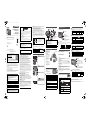 1
1
-
 2
2
Panasonic DMCSZ8EG Instruções de operação
- Tipo
- Instruções de operação
Artigos relacionados
-
Panasonic DMCTZ55EG Instruções de operação
-
Panasonic DMCSZ10EG Guia rápido
-
Panasonic DMCGH4HEC Instruções de operação
-
Panasonic DMCGX7EC Instruções de operação
-
Panasonic DMCSZ8EG Instruções de operação
-
Panasonic DMCGF6WEC Instruções de operação
-
Panasonic DMCG6EC Instruções de operação
-
Panasonic DMCGX7EC Instruções de operação
-
Panasonic DMCG6HEC Instruções de operação
-
Panasonic DMCTZ57EG Guia rápido